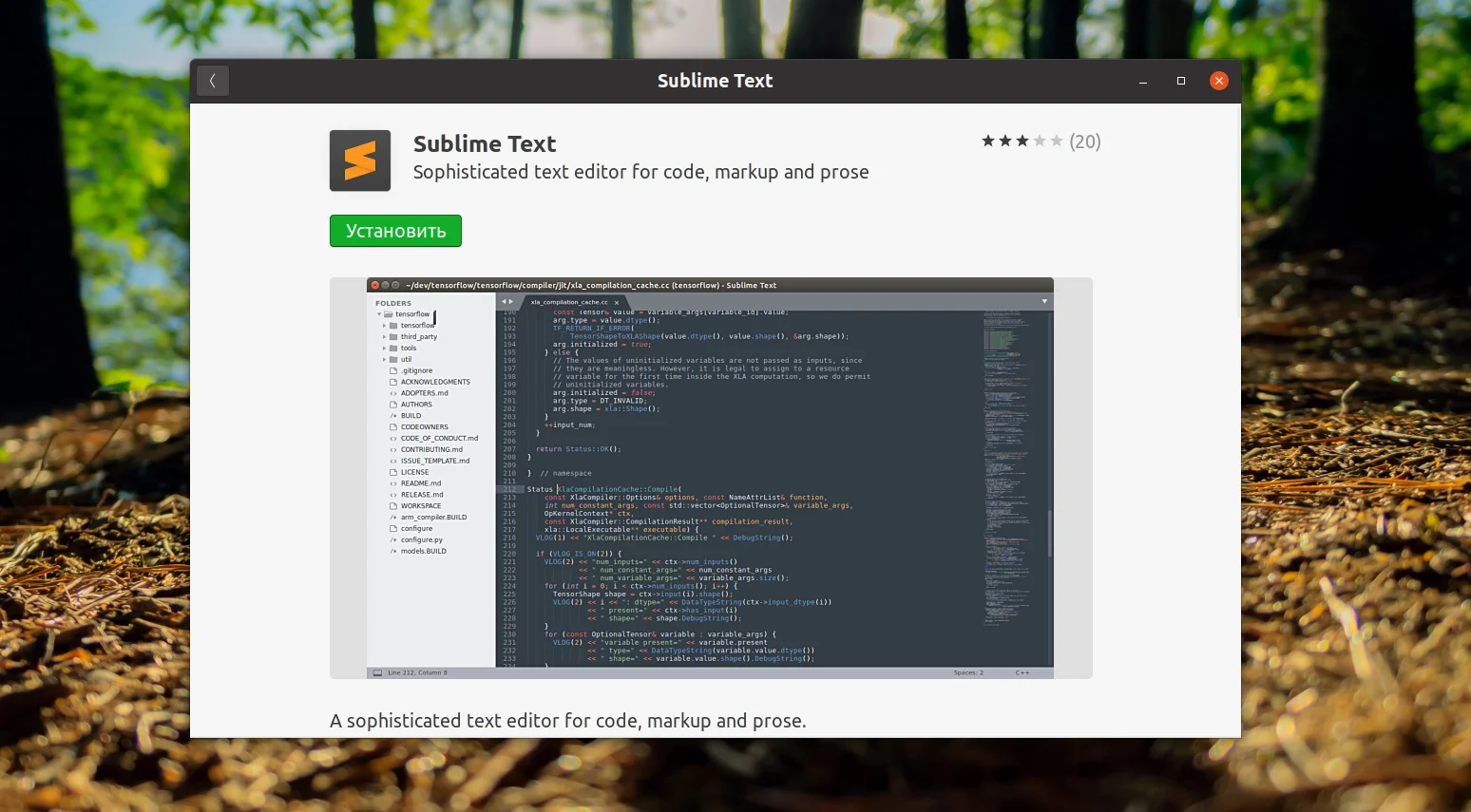Sublime Text 3 в Ubuntu 20.04: 4 простых способа установки
Мечтаете о легендарном редакторе кода, который покорил миллионы разработчиков своей скоростью и элегантностью? Sublime Text 3 — это не просто текстовый редактор, а ваш верный спутник в мире программирования.
Он мгновенно открывает файлы любого размера, подсвечивает синтаксис для десятков языков и обладает безграничными возможностями для кастомизации через плагины на Python. Но как быстро и правильно установить его на Ubuntu 20.04, чтобы ничего не сломалось?
Мы подготовили для вас полный гид, где собрали все рабочие методы. Вы узнаете, как подключить официальный репозиторий для получения автоматических обновлений. Увидите, как установить программу в несколько кликов через Центр приложений.
Мы также разберем установку с помощью современных пакетов Snap и Flatpak. Это гарантирует вам самую свежую версию редактора, изолированную от системы. Больше не нужно гадать, какой способ лучше — мы дадим вам все варианты.
Хватит откладывать! Откройте для себя мир молниеносного кодинга и повысьте свою продуктивность уже сегодня. Читайте статью, выбирайте подходящий способ и запускайте Sublime Text 3 на своей Ubuntu буквально за пару минут.
Sublime Text 3 - это мощный, кроссплатформенный текстовый редактор для программистов. Он поддерживает подсветку синтаксиса, редактирование разметки, поиск ошибок, имеет API на Python и движок регулярных выражений, который ускоряет работу с файлами.
Возможности редактора можно очень сильно расширить с помощью плагинов. В этой статье мы рассмотрим как выполняется установка Sublime Text 3 Ubuntu 20.04 из PPA или с помощью пакета, загруженного из официального сайта.
Содержание статьи
Установка Sublime Text 3 в Ubuntu
1. Репозиторий разработчиков
Сначала поговорим как установить программу из репозитория разработчиков. Этот репозиторий можно добавить также в другие версии этого дистрибутива. Сначала необходимо установить нужные зависимости. Для этого откройте терминал (Ctrl+Alt+T) и выполните:
sudo apt install dirmngr gnupg apt-transport-https ca-certificates software-properties-common
Дальше необходимо добавить ключ репозитория:
curl -fsSL https://download.sublimetext.com/sublimehq-pub.gpg | sudo apt-key add -
И наконец можно установить сам репозиторий:
sudo add-apt-repository "deb https://download.sublimetext.com/apt/stable/"
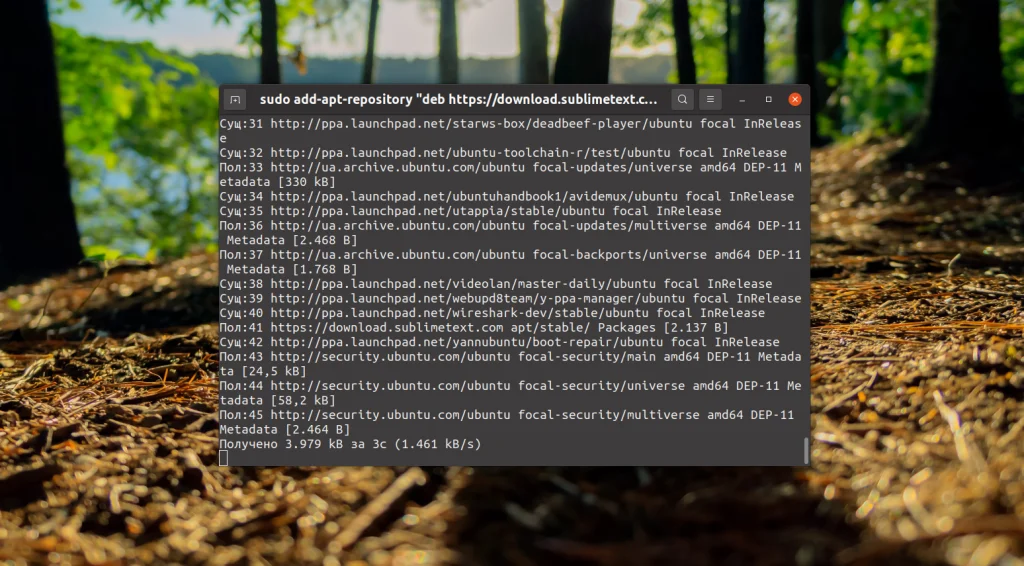
Затем установка Sublime Text 3:
sudo apt install sublime-text
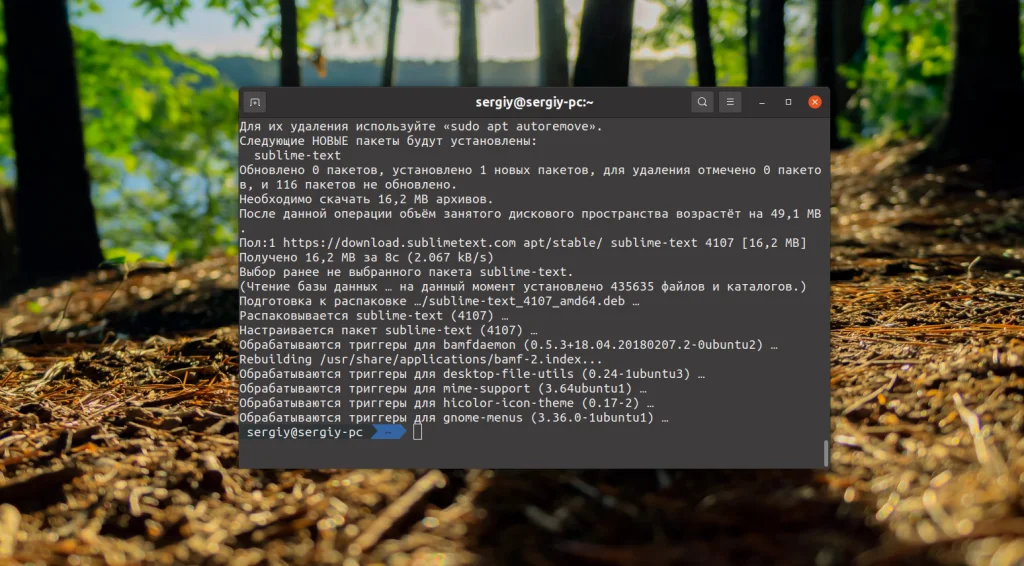
После этого, программа будет установлена и готова к использованию. Вы можете найти ее в главном меню:
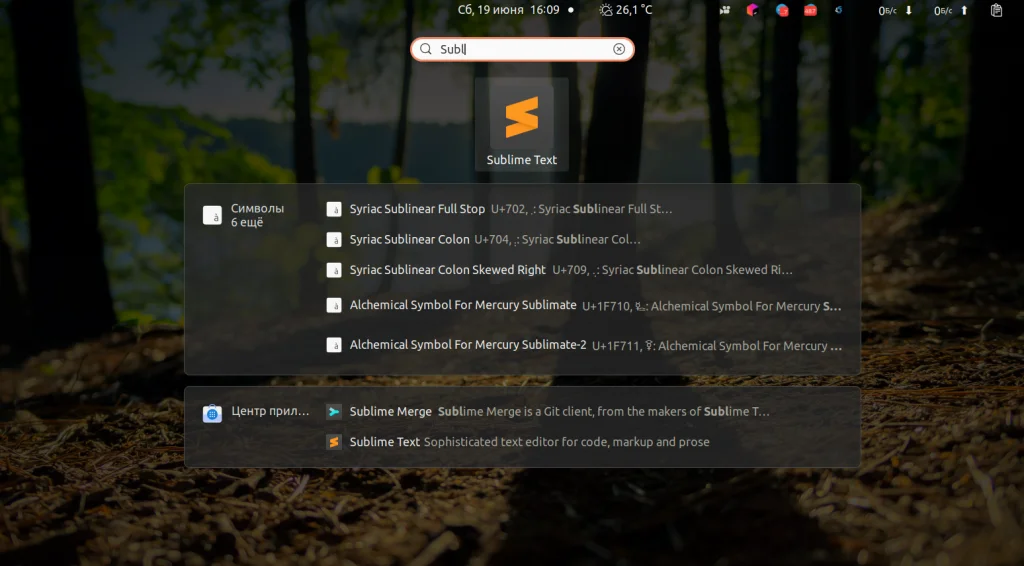
Главное окно программы выглядит вот так:
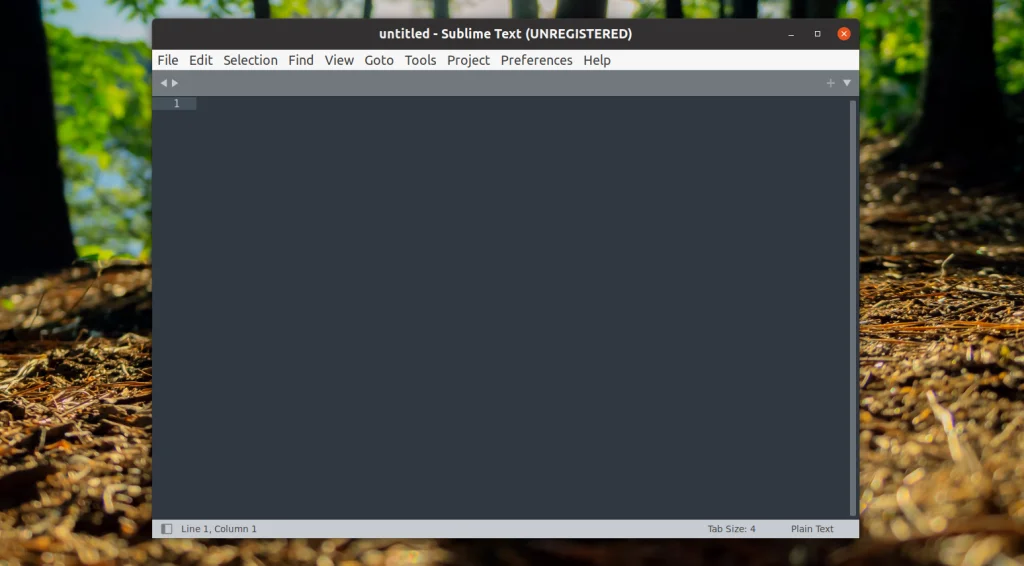
2. Центр приложений
Также вы можете установить программу из центра приложений. Для этого запустите центр приложений и наберите в поиске Sublime:
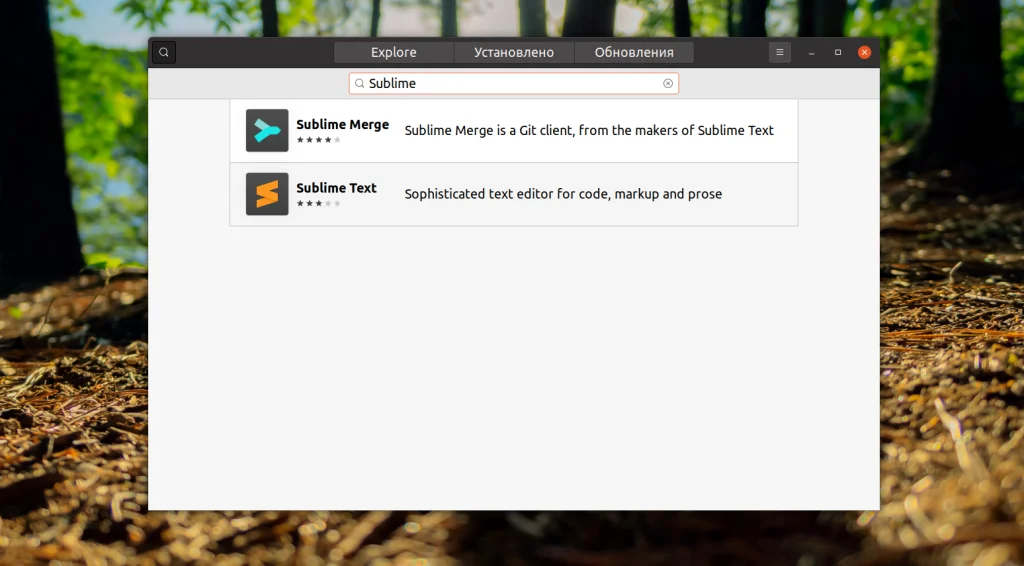
Затем выберите Sublime Text и нажмите кнопку Установить:
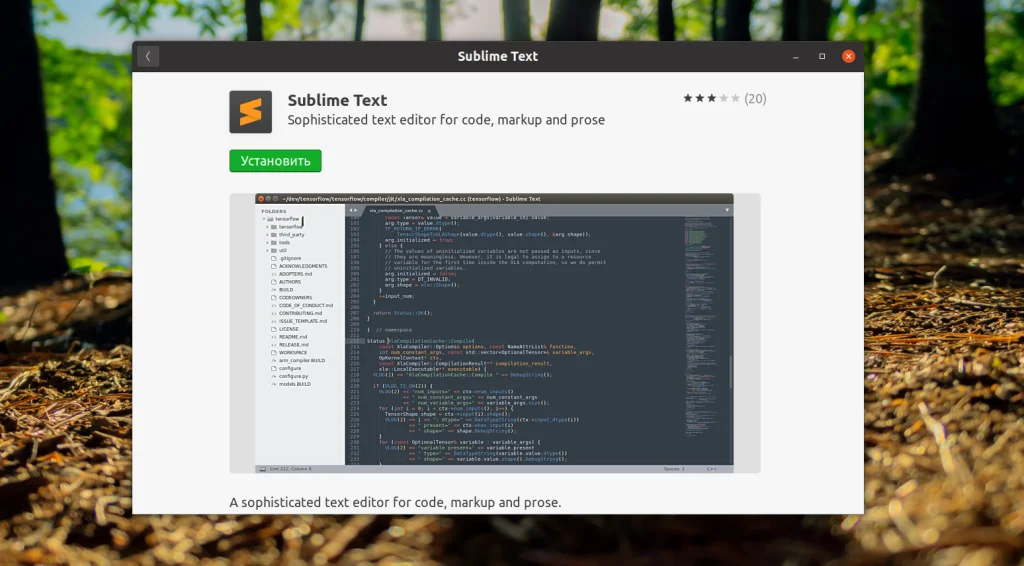
После завершения установки вы сможете запустить программу.
3. Пакет snap
Для того чтобы установить самую новую версию Sublime Text 3 можно воспользоваться пакетным менеджером snap. Сначала надо проверить есть ли такой пакет:
sudo snap search sublime
Затем можно установить саму программу:
sudo snap install sublime-text --classic
4. Пакет flatpak
Если в вашей системе установлен пакетный менеджер flatpak, то вы можете получить последнюю версию программы из FlatHub. Для этого выполните:
flatpak install flathub com.sublimetext.three
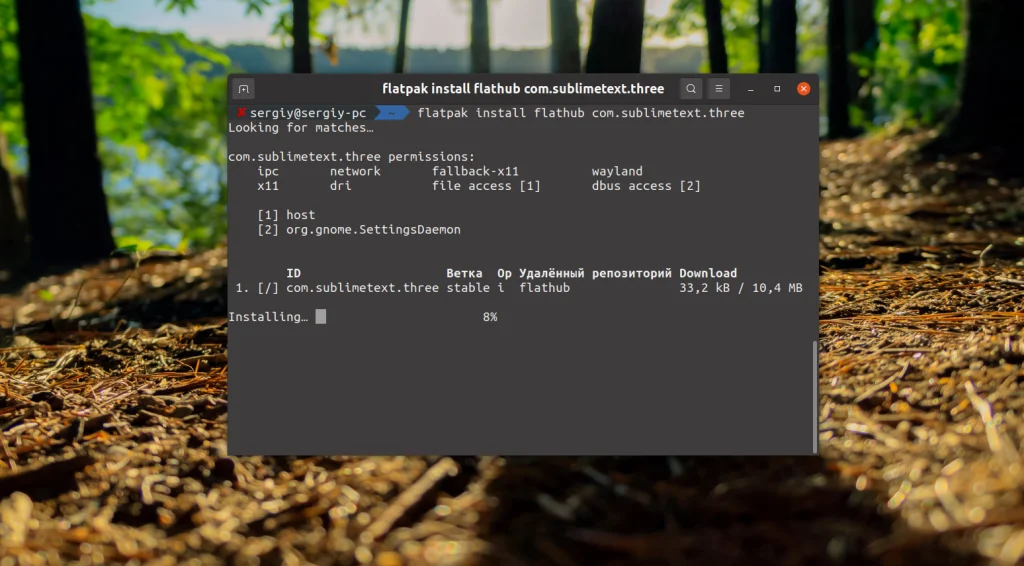
Для запуска программы необходимо выполнить:
flatpak run com.sublimetext.three
Удаление Sublime Text 3
Для удаления Sublime Text 3 установленного из репозиториев достаточно выполнить:
sudo apt purge sublime-text
Теперь программа полностью удалена из вашей системы. Для удаления snap пакета надо выполнить:
sudo snap remove sublime-text
Для удаления пакета flatpak выполните:
sudo flatpak uninstall com.sublimetext.three
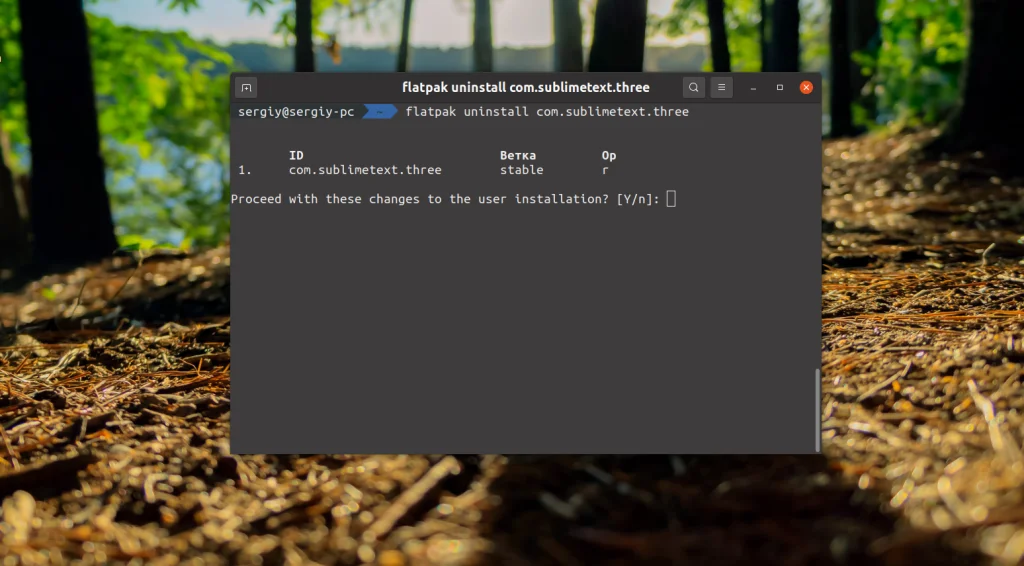
Выводы
В этой статье мы рассмотрели как установить sublime text 3 в Ubuntu. Все очень просто. На завершение видео с процессом установки: